
Mac’teki Harita’da harita görüntünüzü değiştirme
Harita görünümlerini ve görünüş, seyahat modu vb. diğer ayarları kişiselleştirebilirsiniz.
Not: Trafik, toplu taşıma ve ayrıntılı şehir haritalarının tümü her ülkede veya bölgede kullanılamayabilir. Flyover Turlar bazı ülkelerde veya bölgelerde kullanılamayabilir. macOS Özellik Kullanılabilirliği web sitesine bakın.
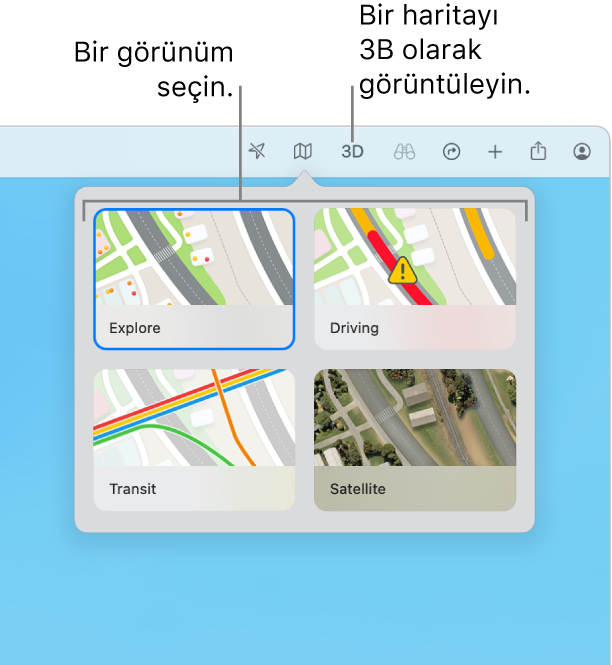
Farklı bir harita görüntüsüne geçme
Mac’inizde Harita uygulamasına
 gidin.
gidin.Araç çubuğunda
 simgesini tıklayın.
simgesini tıklayın.Aşağıdakilerden birini seçin:
Keşfet: Standart haritayı gösterir. Apple Silicon yongalı bir Mac’iniz varsa, seçili şehirlerdeki yükseklik, yollar, ağaçlar, binalar, yer işaretleri ve daha fazlası için ek ayrıntılar görebilirsiniz.
Sürüş: Trafik koşullarını gösterir ve odağı yollara koyar. Trafik durumunu gösterme konusuna bakın.
Toplu Taşıma: Otobüs duraklarını, hava limanlarını, toplu taşıma hatlarını ve istasyonları gösterir.
Uydu: Uydu görüntülerini gösterir. Uydu seçildiğinde, trafik koşullarını ve etiketleri görmeyi seçmek için
 simgesini tıklayabilirsiniz.
simgesini tıklayabilirsiniz.
Haritaları 3B görme
Mac’inizde Harita uygulamasına
 gidin.
gidin.Aşağıdakilerden herhangi birini yapın:
Haritayı eğme: Araç çubuğunda 3D düğmesini tıklayın. Binaları, ağaçları ve diğer ayrıntıları görmek için büyütün. Açıyı ayarlamak için sağ alt köşedeki sürgüyü sürükleyin.
Etkileşimli küre ile dünyayı görüntüleme: Apple Silicon yongalı bir Mac’iniz varsa, harita bir küreye dönüşene kadar küçültün. Küreyi sürükleyerek döndürün ya da sıradağlar, çöller, okyanuslar ve daha fazlası için ayrıntıları keşfetmek üzere büyütün veya küçültün.
Bir referans noktasının veya şehrin üzerinden sanal olarak geçme: Dünyanın büyük referans noktaları ve şehirlerinin pek çoğu benzersiz simgeler tarafından tanımlanır. Simgeyi tıklayın, sonra Flyover Tur’u tıklayın.
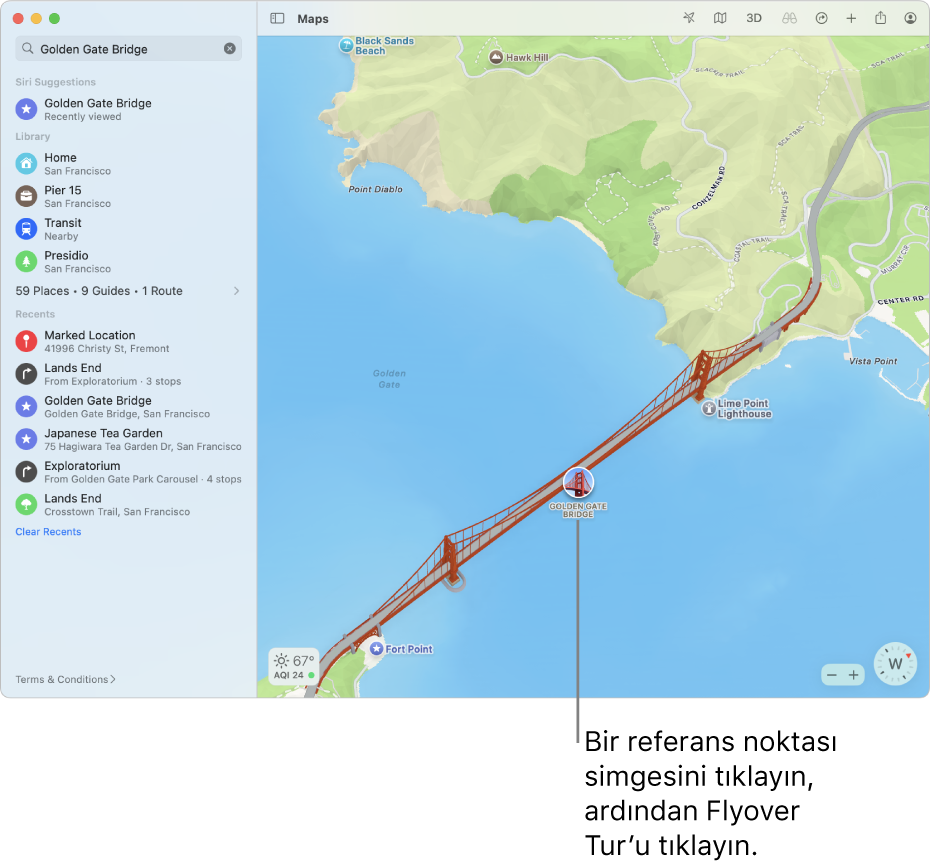
Koyu renkler kullanma
Mac’inizde Harita uygulamasına
 gidin.
gidin.Harita > Ayarlar’ı seçin, sonra Genel’i tıklayın.
“Haritayı her zaman açık görünüşte kullan”ın seçimini kaldırın.
Bu ayar Kişiler, Takvim ve Fotoğraflar gibi diğer uygulamalardaki haritaları etkiler. Tüm ekran için koyu renkler kullanmak istiyorsanız Açık veya koyu görünüm kullanma konusuna bakın.
Mesafe ölçeği gösterme
Mac’inizde Harita uygulamasına
 gidin.
gidin.Görüntü > Ölçeği Göster’i seçin.
Haritada etiketleri görüntüleme
Mac’inizde Harita uygulamasına
 gidin.
gidin.Aşağıdakilerden herhangi birini yapın:
Harita etiketlerini büyütme: Herhangi bir görüntüde etiketleri büyütmek için Harita > Ayarlar’ı seçin, Genel’i tıklayın, sonra Büyük Etiketler Kullan’ı seçin.
Etiketleri uydu görünümünde gösterme: Araç çubuğunda
 simgesini tıklayın, Uydu’yu tıklayın,
simgesini tıklayın, Uydu’yu tıklayın,  simgesini tıklayın, sonra Etiketleri Göster’i tıklayın. Bu, keşfet ve uydu görüntüleri arasında hibrit bir görüntü sağlar.
simgesini tıklayın, sonra Etiketleri Göster’i tıklayın. Bu, keşfet ve uydu görüntüleri arasında hibrit bir görüntü sağlar.Harita etiketleri için tercih ettiğiniz dili belirleme: Görüntülediğiniz ülkenin veya bölgenin diline bakılmaksızın harita etiketlerinde her zaman bilgisayarınızda tercih edilen dilin kullanılması için Harita > Ayarlar’ı seçin, Genel’i tıklayın, sonra “Etiketleri Her Zaman [dil] Göster”i seçin. Farklı bir dil seçmek için Mac’inizin kullandığını dili değiştirme konusuna bakın.
Haritayı yakınlaştırma, taşıma, döndürme veya eğme
Mac’inizde Harita uygulamasına
 gidin.
gidin.Aşağıdakilerden herhangi birini yapın:
Büyütme ve küçültme: Haritanın sağ alt köşesindeki
 ve
ve  simgelerini tıklayın.
simgelerini tıklayın.Büyütürken veya küçültürken harita ölçeğini göstermek için Görüntü > Ölçeği Göster’i seçin. Ölçek sol üstte görünür.
Yukarı veya aşağı, sola veya sağa taşıma: Fareyi veya izleme dörtgeni tıklayıp basılı tutun, sonra da haritayı sürükleyin. İzleme dörtgeninde iki parmağınızı kullanarak da sürükleyebilirsiniz.
Haritayı döndürme: Sola ve sağa veya aşağı ve yukarı doğru sürüklerken imleci pusulanın üzerinde tıklayıp basılı tutun.
Haritayı döndürdükten sonra pusulayı tıklayarak veya Shift-Komut-Yukarı Ok tuşlarına basarak kuzeye bakan yöne dönebilirsiniz.
Haritayı eğme: Araç çubuğunda 3B düğmesini tıklayın, sonra sağ alt köşedeki sürgüyü sürükleyin.
Büyütmek veya küçültmek için kestirmeleri ya da hareketleri de kullanabilirsiniz.